ምን ማወቅ
- ክፍት ቅንጅቶች > ግላዊነት ማላበስ > > ጀምር ወደ ቅንጅቶች አቋራጮችን ለማከል፣ፋይል አሳሽ፣ እና ሌሎች አቃፊዎች እና መተግበሪያዎች ወደ ዊንዶውስ 11 ጀምር ምናሌ።
- ይምረጥ ቅንብሮች > ግላዊነት ማላበስ > ዊንዶውስ 11 ዩአይ.
- የመተግበሪያ አዶዎችን ከWindows 11 ጀምር ምናሌ በመዳፊት ወይም በመንካት ማከል፣ማንቀሳቀስ እና ማስወገድ ይችላሉ።
የጀምር ሜኑ ቀለም ለመቀየር
ዊንዶውስ 11 የስርዓተ ክወናውን ቀለሞች፣ የጀምር ሜኑ እና ሌሎች የUI ገጽታን ለማበጀት የተለያዩ መንገዶችን ይሰጣል። ይህ መመሪያ መሳሪያዎን በሚፈልጉት መልኩ እንዲያዩት የተለያዩ የዊንዶውስ 11 መቼቶችን ለመቀየር ሁሉንም መሰረታዊ ደረጃዎች ያሳልፍዎታል።
ከእነዚህ ምክሮች ውስጥ ጥቂቶቹ በአሮጌው የዊንዶውስ ኦፐሬቲንግ ሲስተም ስሪቶች ላይ ጥቅም ላይ ሊውሉ ቢችሉም አብዛኛው ለዊንዶውስ 11 በጥቂቱ በተሻሻለው ዲዛይኑ እና ቅንጅቶቹ ምክንያት ብቻ ናቸው።
የእኔን ጅምር ሜኑ በዊንዶውስ 11 ውስጥ እንዴት ማበጀት እችላለሁ?
በነባሪ የዊንዶውስ 11 ጅምር ሜኑ ከላይ ሶስት ረድፍ የመተግበሪያ አዶዎችን፣ከታች በቅርብ ጊዜ የተከፈቱ ፋይሎች እና የመገለጫ ስእልዎ እና ስምዎ በስተቀኝ ያለውን የመሰረታዊ የኃይል ቁልፍ ምልክት ያሳያል።
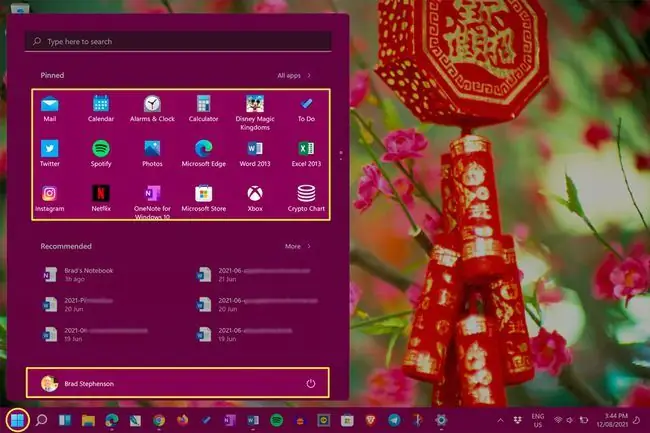
እንደ እድል ሆኖ፣ አንዳንድ ኤለመንቶችን በማንቀሳቀስ፣ሌሎችን በማስወገድ እና ተጨማሪ ባህሪያትን በማከል የጀምር ሜኑ በትንሹ ሊስተካከል ይችላል።
-
የመተግበሪያ አዶን በዊንዶውስ 11 ጀምር ሜኑ ላይ ለማንቀሳቀስ አዶውን በረጅሙ ጠቅ ያድርጉና ወደሚፈልጉት ቦታ ይጎትቱት።
የመዳፊት ጠቋሚዎን በመተግበሪያው ክፍል ላይ ያንዣብቡ እና ከዚያ ዝርዝሩን ወደ ላይ እና ወደ ታች ለመሸብለል በመዳፊትዎ ላይ ያለውን ጎማ ይጠቀሙ። እንዲሁም የዊንዶውስ 11 መሳሪያዎ የንክኪ መቆጣጠሪያዎችን የሚደግፍ ከሆነ በጣትዎ ወደ ላይ እና ወደ ታች ማንሸራተት ይችላሉ።

Image -
የመተግበሪያ አዶን ከጀምር ምናሌው ለማስወገድ አዶውን በቀኝ ጠቅ ያድርጉ ወይም በረጅሙ ተጭነው ይጫኑ እና ከመጀመሪያ ይንቀሉ ይምረጡ። ይምረጡ።
ይህን ማድረግ የመተግበሪያውን አቋራጭ ከምናሌው ብቻ ያስወግዳል። አይሰርዘውም ወይም አያራግፍም። ሁሉም መተግበሪያዎችዎ በማንኛውም ጊዜ በ ሁሉም መተግበሪያዎች በላይኛው ቀኝ ጥግ ላይ ባለው አገናኝ በኩል ይገኛሉ።

Image -
አንድ መተግበሪያ በWindows 11 ውስጥ ወደ ጀምር ምናሌህ ለማከል፣ በላይኛው ቀኝ ጥግ ላይ ያለውን ሁሉም መተግበሪያዎች ምረጥ፣ የመተግበሪያ አዶውን በቀኝ ጠቅ አድርግና ን ምረጥ ለመጀመር ይሰኩት።

Image -
ከጀማሪ ሜኑ ሌሎች ባህሪያትን ለማከል ወይም ለማስወገድ ቅንጅቶችን ይክፈቱ እና ግላዊነት ማላበስ > ጀምር ን ይምረጡ።.
ቅንጅቶችን በ በሁሉም መተግበሪያዎች ክፍል ወይም የጀምር ሜኑ ክፍት ሆኖ ሳለ ቅንጅቶችን በመተየብ ማግኘት ይችላሉ።

Image -
ከመጀመሪያው ሜኑ በቅርብ ጊዜ ያገለገሉ ፋይሎችን ለመደበቅ በ በቀኝ ማብሪያ / ማጥፊያውን ያጥፉት በ Start፣ Jump Lists እና File Explorer።
እነዚህን አማራጮች የፈለጋችሁትን ያህል ጊዜ ማብራት እና ማጥፋት ትችላላችሁ ስለዚህ በWindows 11 Start ሜኑዎ መልክ እና ስሜት ለመሞከር ነፃነት ይሰማዎ።

Image - አዲስ እና ያገለገሉ መተግበሪያዎችን ከ የሚመከር የዊንዶውስ 11 ጅምር ሜኑ ክፍል ለማስወገድ ከ በቅርብ የተጨመሩ መተግበሪያዎችን አሳይእና በጣም ጥቅም ላይ የዋሉ መተግበሪያዎችን አሳይ።
-
የጀምር ሜኑዎን ቀለም በዊንዶውስ 11 ለመቀየር ቅንጅቶችን > ግላዊነት ማላበስ > >እና ከ የድምፅ ቀለሞች ስር ካሉት አማራጮች አንድ ቀለም ይምረጡ።
ከ ቀጥሎ ያለውን መቀየሪያ ምልክት ያንሱየድምፅ ቀለም በStart እና በተግባር አሞሌው ላይ በጨለማ ወይም በብርሃን ሁነታ ላይ ሲሆኑ መሰረታዊ ጥቁር ወይም ነጭ የጀምር ሜኑ እንዲኖርዎት።

Image
የእኔን የዊንዶውስ ኦፐሬቲንግ ሲስተም እንዴት ብጁ አደርጋለሁ?
እንደ ጀምር ሜኑ ሁሉ ሌሎች የዊንዶውስ 11 ስርዓተ ክወና ገጽታዎች እንዲሁ ሊበጁ ይችላሉ።
-
ወደ ዊንዶውስ 11 ጨለማ ወይም ብርሃን ሁነታ ለመቀየር ቅንጅቶችን > ግላዊነት ማላበስ > ን ይክፈቱ ምረጥ እና ብርሃን ወይም ከጨለማ ቀጥሎ ካለው ምናሌ ምረጥ አንዱን ሁነታ ለኦፕሬቲንግ ሲስተም ሌላው ደግሞ ለመተግበሪያዎች ለመጠቀም ብጁ።

Image -
ግልጽነት ውጤትን በመተግበሪያ መስኮቶች፣ ምናሌዎች እና ሌሎች የዊንዶውስ 11 ክፍሎች ላይ ለማከል ከ የግልጽነት ተፅእኖዎች። ቀጥሎ ያለውን ማብሪያው ያብሩት።

Image -
በዚሁ ስክሪን ላይ ለWindows 11 ጀምር ሜኑ እና ለመተግበሪያ መስኮቶች የአነጋገር ቀለም መምረጥ ትችላለህ።
በቀለም መምረጫ ቦታ ላይ ተዛማጅ የሆኑትን ማብሪያ / ማጥፊያዎችን በማጥፋት ብጁ ቀለሞችን ማሰናከል ይችላሉ።

Image -
ከዋናው ግላዊነት ማላበስ ስክሪን በ ቅንጅቶች ከበርካታ ነባሪ ገጽታዎች መምረጥ ይችላሉ።
ገጽታዎች የበስተጀርባ ምስሎች እና ተጨማሪ የቀለም ቅንጅቶች ስብስብ ናቸው። አንዱን መምረጥ የዊንዶውስ 11 የተለያዩ ገጽታዎችን በተመሳሳይ ጊዜ ይለውጣል።

Image -
ለተጨማሪ የገጽታ አማራጮች ግላዊነት ማላበስ > ገጽታዎች ይምረጡ። ይምረጡ።

Image -
በማያ ገጹ ላይኛው ክፍል ላይ እንደ የበስተጀርባ ምስል፣ የመዳፊት ጠቋሚ ዘይቤ እና የማስነሻ ድምጽ ያሉ የተለያዩ የገጽታ ክፍሎችን እራስዎ ማዘጋጀት ይችላሉ።

Image -
በማያ ገጹ ታችኛው ክፍል ላይ፣ አስቀድመው ከወረዱ የዊንዶውስ ገጽታዎች መምረጥ ወይም አዳዲሶችን በ ገጽታዎችን ማሰስ። ይችላሉ።

Image
በዊንዶውስ 11 ውስጥ ወደ ክላሲክ እይታ እንዴት ልመለስ?
ዊንዶውስ 11 ልክ እንደ ዊንዶውስ 95 ወይም ዊንዶውስ 7 ያሉ ክላሲክ ኦፕሬቲንግ ሲስተሞችን እንዲመስል ለማድረግ አብሮ የተሰራ አማራጭ ባይኖርም እርስዎን የሚያቀራርቡ ብዙ ትናንሽ ለውጦች አሉ።.
- የሚታወቀው የዊንዶውስ ልጣፍ ይጠቀሙ። ሬትሮ የዊንዶው ጀርባ ምስሎችን በመስመር ላይ ማውረድ እና ወደ ዊንዶውስ 11 ዴስክቶፕዎ ማከል ይችላሉ።
- የድምፅ ቀለሞችንይቀይሩ። በዚህ ገጽ አናት ላይ ያሉትን ደረጃዎች በመጠቀም ዩአይዩ በተቻለዎት መጠን ወደ እርስዎ የሚወዱት የዊንዶውስ ስሪት እንዲጠጉ ቀለሞቹን ይቀይሩ።
- የጀምር ሜኑ። ክላሲክ የጀምር ሜኑ በዊንዶውስ 11 መልሶ ለማግኘት በጣም ብልህ መንገድ አለ።
- ደህና ሁኚ፣ መግብሮች። የአዲሱ መግብሮች ባህሪ አድናቂ አይደሉም? ከፈለጉ መግብሮችን ከዊንዶውስ 11 ሙሉ በሙሉ ማስወገድ ይችላሉ።
እንዴት ዊንዶውስ በዴስክቶፕ ላይ ወደ ክላሲክ እይታ እቀይራለሁ?
የሚታወቀው የዊንዶውስ ዳራ ልጣፍ ከማውረድ በተጨማሪ ሬትሮ የዊንዶውስ አፕ አዶዎችን በነፃ ማውረድ እና ከዚያ ወደ ዊንዶውስ 11 ዴስክቶፕዎ በ ቅንጅቶች >ግላዊነት ማላበስ > ገጽታዎች > የዴስክቶፕ አዶ ቅንብሮች
FAQ
በዊንዶውስ 11 ላይ ያለውን ጥራት እንዴት ማበጀት እችላለሁ?
የስክሪን ጥራት ለማስተካከል በዊንዶውስ 11 ላይ ዴስክቶፑን በቀኝ ጠቅ ያድርጉ እና የማሳያ ቅንጅቶችን > > ልኬት እና አቀማመጥ >ን ይምረጡ። የማሳያ ጥራት እና የሚመርጡትን ልኬቶች ከተቆልቋይ ምናሌው ይምረጡ።
የዊንዶውስ 10 ጅምር ምናሌን እንዴት ማበጀት እችላለሁ?
የዊንዶውስ 10 የጀምር ምናሌ ቀለምን ለግል ለማበጀት ወደ ቅንጅቶች > ግላዊነት ማላበስ > ቀለሞች ተጨማሪ ሰቆችን ለማሳየት እና በጅምር ላይ የተወሰኑ መተግበሪያዎችን ለማሳየት ቅንብሮች > ግላዊነት ማላበስ > ጀምር ይጎብኙ። የጀምር ምናሌ አዶን መጠን ማስተካከል እፈልጋለሁ፣ ንጥሉን በቀኝ ጠቅ ያድርጉ > መጠንን> ይምረጡ እና የተለየ መጠን ይምረጡ። ይምረጡ።






